2-5 「Solo」と「Mute」で音を「抜き挿し」してみよう

Soloは選択したトラックだけを再生し、Muteは選択したトラックの音を消すためのボタンです。
まずはSolo/Muteボタンを表示するため、ミキサー・セクションを開いてみましょう。
メイン画面かエディット画面で、右上にある↕️ ボタンをタップしてください。
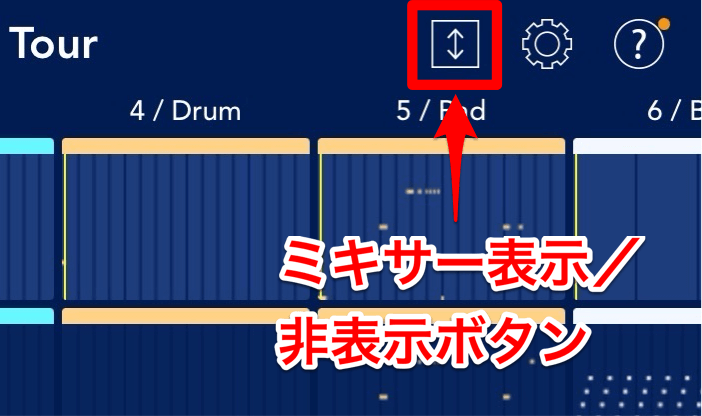
すると、画面の下にミキサー・セクションが現れます。もう一度タップするといなくなります。

ミキサー・セクションは、フェーダーやパン、リバーブつまみなどが、トラックごとに並んでいます。このレッスンで役割を覚えるSolo/Muteボタンは、それぞれのフェーダーの下にあります。
Soloボタンで、狙ったトラックだけを鳴らす
SoloボタンをONにすると、そのトラックの音だけが鳴るようになります。
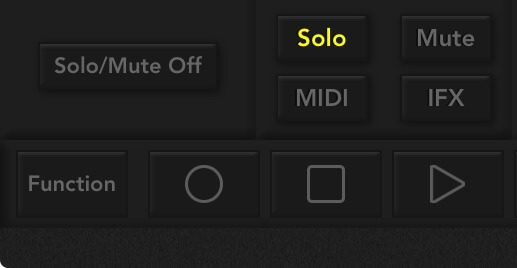
普通はシーンを再生すると、そのシーンを構成するすべてのトラックが、同時に演奏されます。ドラムス・ベース・パッド・リード…。
しかし、たとえば「ベースの音だけを調整したい」時は、他の音がジャマになります。
そんな時にSoloボタンが有効です。 一つのトラックだけ鳴らすことで、そのトラックの音を作りこむことが出来ます。
Muteボタンで、狙ったトラックだけを消す
MuteボタンはSoloボタンの逆で、そのトラックの音だけを消すことができます。
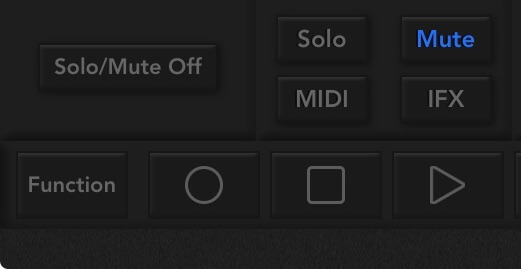
Solo同様、各トラックのチェック用に使えますが、筆者は展開を考える時もMuteを活用します。いわゆる「音の抜き差し」。
ソングプレイ中にSoloやMuteをかけると、ちょっとしたDJプレイも楽しめますよ!
Solo / Mute を一度に解除する
SoloとMuteは、複数のトラックにかけることができます。たとえば「ドラムス」と「ベース」のバランスを同時にチェックしたい時は、両方のSoloをONにしましょう。
一方で、鳴らしたいトラック数が多い場合、その時に不要なトラックだけMuteさせるのが効率的です。
ちなみに、Solo/Mute状態をすべて解除するには、マスターフェーダーの下にあるSolo/Mute Offボタンをタップします。
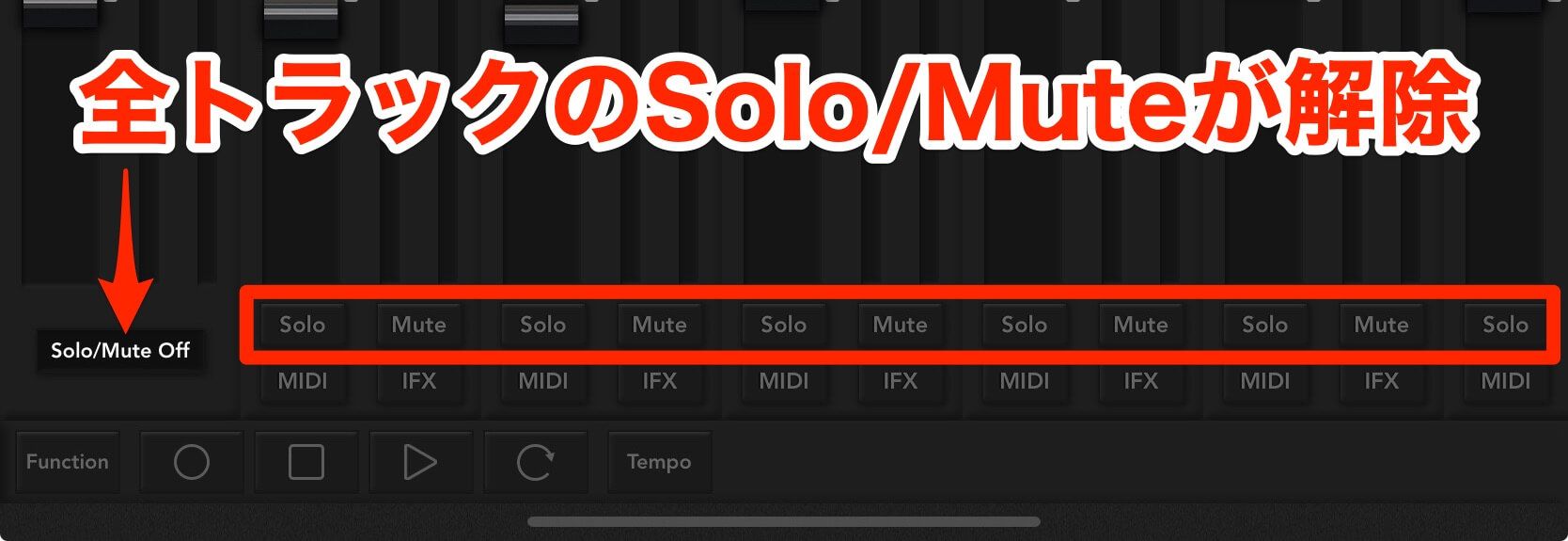
トラックごとに戻すのは手間がかかるので、一気に解除してくれるボタンは助かりますね。
お疲れ様でした。あなたはKORG Gadgetの基本操作を習得しました!
これにて最初のチュートリアル「ソングを聴いてみよう」編は終了。お疲れ様でした!
KORG Gadgetに最初から入っているデモソングを開き、様々な方法でプレイすることで、コルガジェの基本操作を覚えることができました。
次のチュートリアルでは、いよいよガジェットを演奏するやり方を解説していきます!








